win10 net3.5安装不了怎么回事 win10装不上net3.5的解决方法
更新时间:2023-08-17 11:55:23作者:huige
我们在电脑中安或运行某些软件或游戏的时候,都会提示需要安装net3.5运行环境才可以正常运行,但是近日有不少win10专业版系统却遇到了net3.5安装不了的情况,许多人遇到这样的问题根本不知道要怎么办,为了帮助大家,本教程这就给大家介绍一下win10装不上net3.5的解决方法。
方法如下:
1.在桌面找到此电脑并右键点击属性。
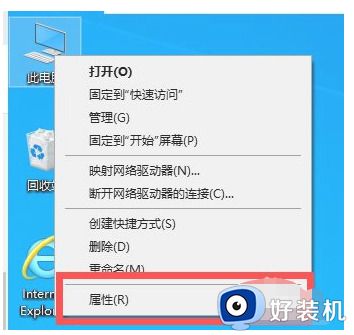
2.点击左侧列表中的控制面板主页。
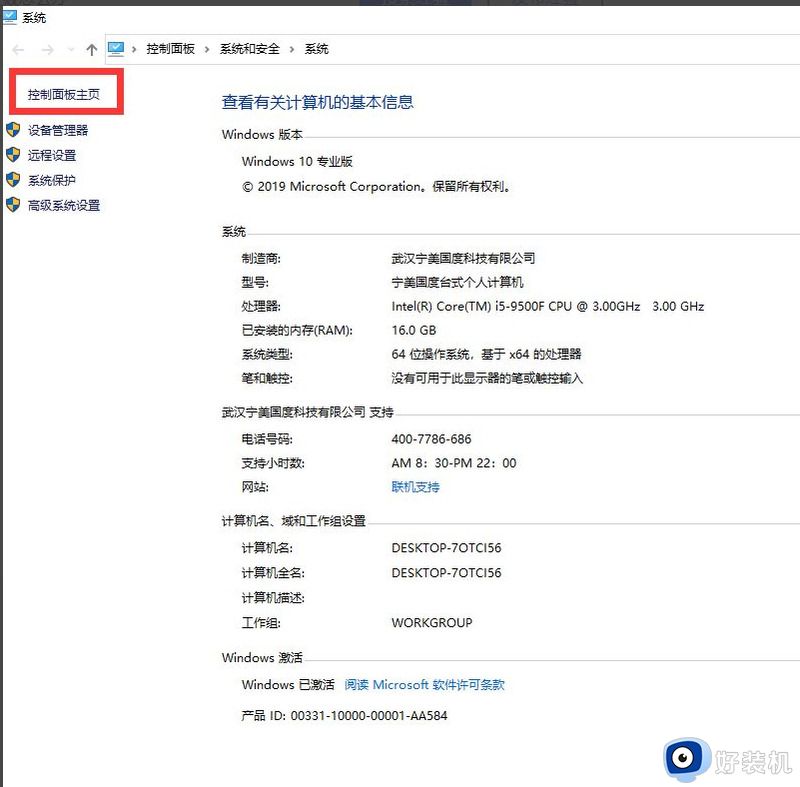
3.点击程序,再点击程序和功能。
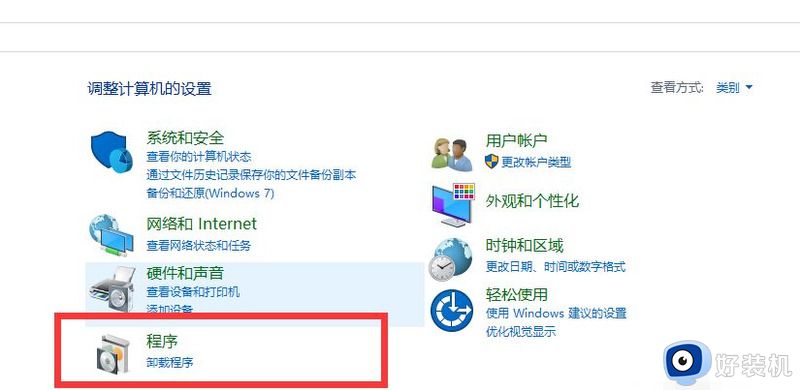
4.点击左侧的启动或关闭windows功能。
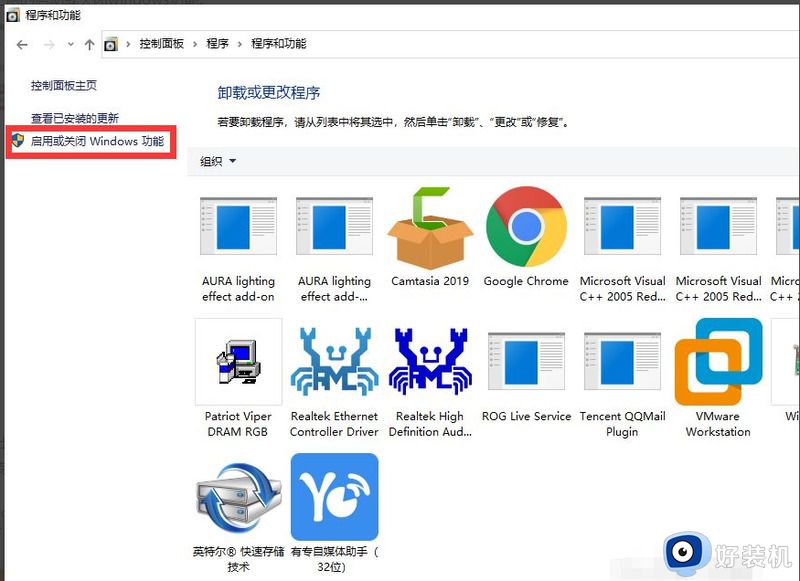
5.在弹出的窗口中勾选.NET FRAMEWORK3.5服务选项,点击确定。再进行下载,如果还是无法安装,我们采用dism命令。
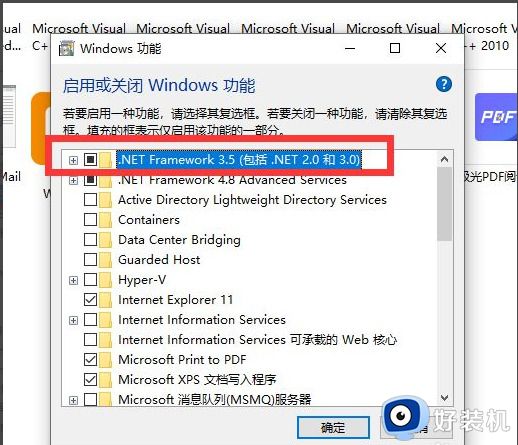
6.鼠标右键点击菜单工具栏,点击windowspowershall(管理人员)。
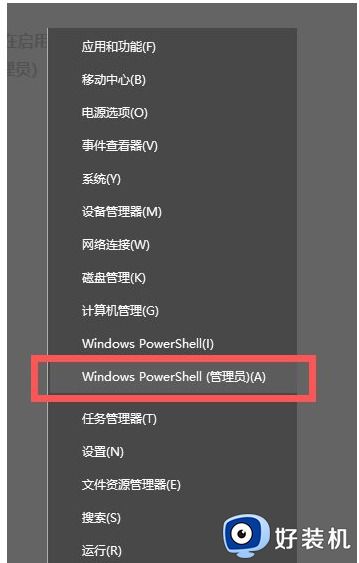
7.在命令窗口中键入输入:dism.exe/online/add-package/packagepath:+文件路径。再返回开启或关闭woindows功能中,将net3.5高級服务项目打开。再键入Y实行重启命令,就可以。
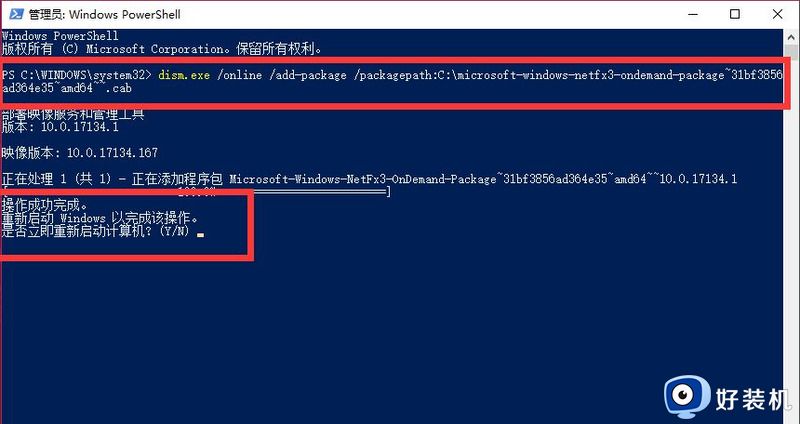
上述给大家介绍的就是win10 net3.5安装不了的详细解决方法,有遇到相同情况的小伙伴们可以学习上述方法步骤来进行解决,希望帮助到大家。
win10 net3.5安装不了怎么回事 win10装不上net3.5的解决方法相关教程
- win10离线安装net3.5包的方法 win10离线安装net35终极解决方案
- win10安装不上net35解决办法 win10系统安装不了net3.5如何解决
- win10安装不了CAD怎么回事 win10系统cad无法安装怎么解决
- win10电脑安装软件出现乱码怎么回事 windows10下载软件后安装乱码如何处理
- win10安装gpt无法安装怎么回事 gpt分区无法安装win10如何解决
- win10 netframework3.5安装不了怎么回事 win10无法安装netframework3.5如何处理
- win10显卡驱动安装失败怎么回事 win10显卡驱动显示安装失败如何解决
- Win10为什么安装不了软件 Win10安装不了软件的三种解决方法
- win10安装不了打印机驱动怎么回事 win10打印机驱动无法安装怎么解决
- gpt分区无法安装win10怎么办 gpt分区不能装win10如何解决
- win10拼音打字没有预选框怎么办 win10微软拼音打字没有选字框修复方法
- win10你的电脑不能投影到其他屏幕怎么回事 win10电脑提示你的电脑不能投影到其他屏幕如何处理
- win10任务栏没反应怎么办 win10任务栏无响应如何修复
- win10频繁断网重启才能连上怎么回事?win10老是断网需重启如何解决
- win10批量卸载字体的步骤 win10如何批量卸载字体
- win10配置在哪里看 win10配置怎么看
win10教程推荐
- 1 win10亮度调节失效怎么办 win10亮度调节没有反应处理方法
- 2 win10屏幕分辨率被锁定了怎么解除 win10电脑屏幕分辨率被锁定解决方法
- 3 win10怎么看电脑配置和型号 电脑windows10在哪里看配置
- 4 win10内存16g可用8g怎么办 win10内存16g显示只有8g可用完美解决方法
- 5 win10的ipv4怎么设置地址 win10如何设置ipv4地址
- 6 苹果电脑双系统win10启动不了怎么办 苹果双系统进不去win10系统处理方法
- 7 win10更换系统盘如何设置 win10电脑怎么更换系统盘
- 8 win10输入法没了语言栏也消失了怎么回事 win10输入法语言栏不见了如何解决
- 9 win10资源管理器卡死无响应怎么办 win10资源管理器未响应死机处理方法
- 10 win10没有自带游戏怎么办 win10系统自带游戏隐藏了的解决办法
